Простой общий доступ к файлам - это встроенная в Windows функция, которая позволяет легко обмениваться файлами и папками с другими компьютерами в локальной сети. Это так просто, что это довольно небезопасно. Если вы открываете общий доступ к папке, каждый может получить к ней доступ, и нет никаких разрешений и паролей для ограничения доступа к общей папке.
Если вы используете Windows XP Home Edition, это единственный вариант для обмена файлами. Пользователи Windows XP Professional могут обмениваться файлами и папками с гораздо большей безопасностью. Чтобы открыть общий доступ к папке с помощью простого общего доступа к файлам, щелкните правой кнопкой мыши папку и выберите « Общий доступ и безопасность» .

Если вы впервые настраиваете общий доступ на своем компьютере, вас попросят использовать мастер или просто включить общий доступ к файлам . Я бы использовал мастер только в том случае, если у вас не установлен пакет обновления 2 или выше, потому что мастер просто включит брандмауэр, чтобы защитить ваш компьютер от доступа через Интернет.
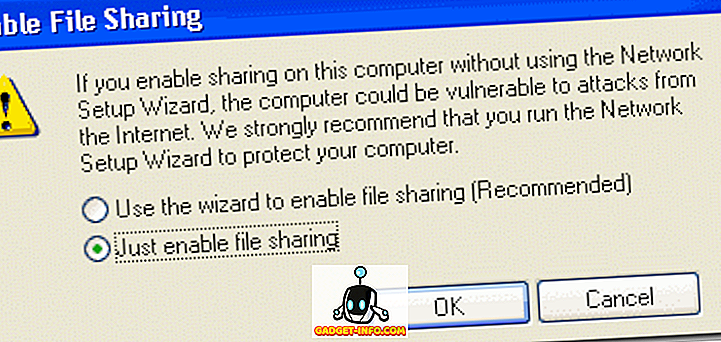
Наконец, вы сможете выбрать « Предоставить доступ к этой папке в сети» и дать имя своему общему ресурсу.
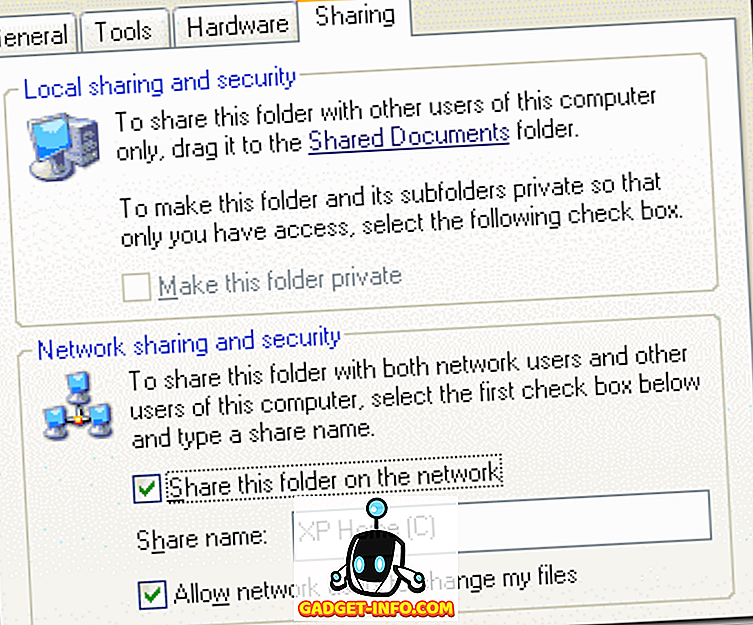
По умолчанию пользователи могут читать, писать и удалять файлы, которыми вы делитесь. Если вы хотите, чтобы они могли только читать файлы, снимите флажок Разрешить пользователям сети изменять мои файлы .
Как отключить простой общий доступ к файлам
Если у вас есть компьютер под управлением Windows XP Professional, который не присоединен к домену, тогда будет включен простой общий доступ к файлам. Вы можете отключить его и использовать расширенные функции общего доступа к файлам, такие как разрешения файлов NTFS.
Перейдите в « Мой компьютер» и нажмите « Инструменты», а затем « Свойства папки» .
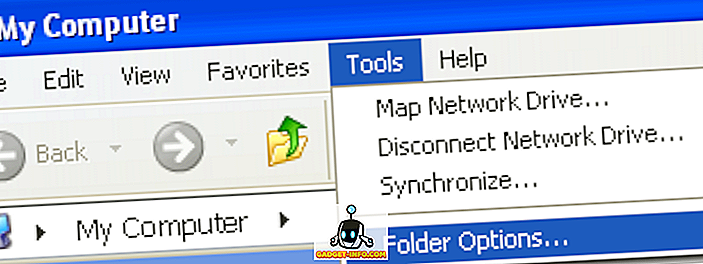
Нажмите на вкладку « Вид », а затем прокрутите до конца списка, пока не увидите флажок « Использовать простой общий доступ к файлам» (рекомендуется) .
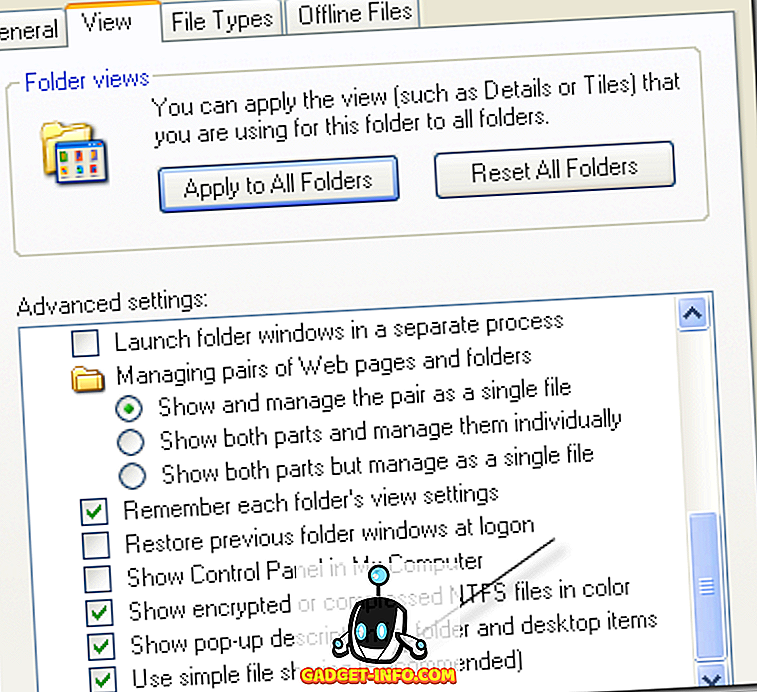
Если хотите, снимите флажок, и теперь, когда вы перейдете на вкладку «Общий доступ и безопасность» для папки, вы увидите дополнительные параметры общего доступа и вкладку « Безопасность », которая позволяет настраивать разрешения NTFS.
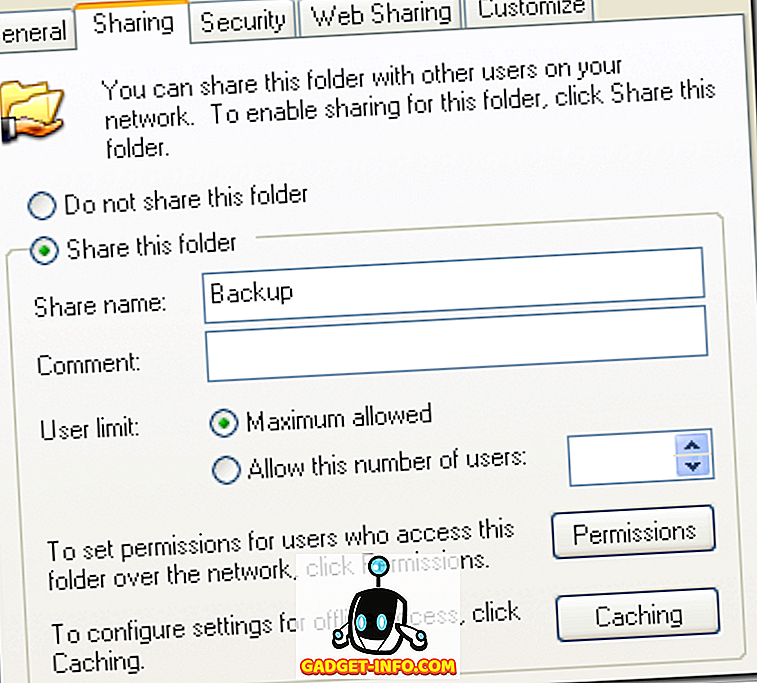
Это оно! Если вы не уверены, как настроить разрешения NTFS, прочитайте мой ранее написанный пост. Если это было слишком сложно для вас, вы можете воспользоваться услугами онлайн-хранилища, такими как Dropbox, облачный сервис для хранения и обмена файлами между компьютерами. Наслаждайтесь!
![Жизнь до и после сотовых телефонов [Фото]](https://gadget-info.com/img/entertainment/933/life-before-after-cell-phones-6.jpg)








